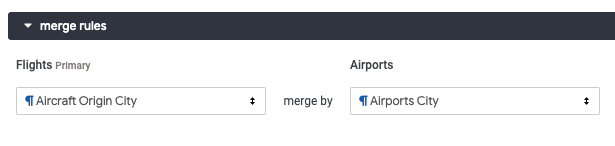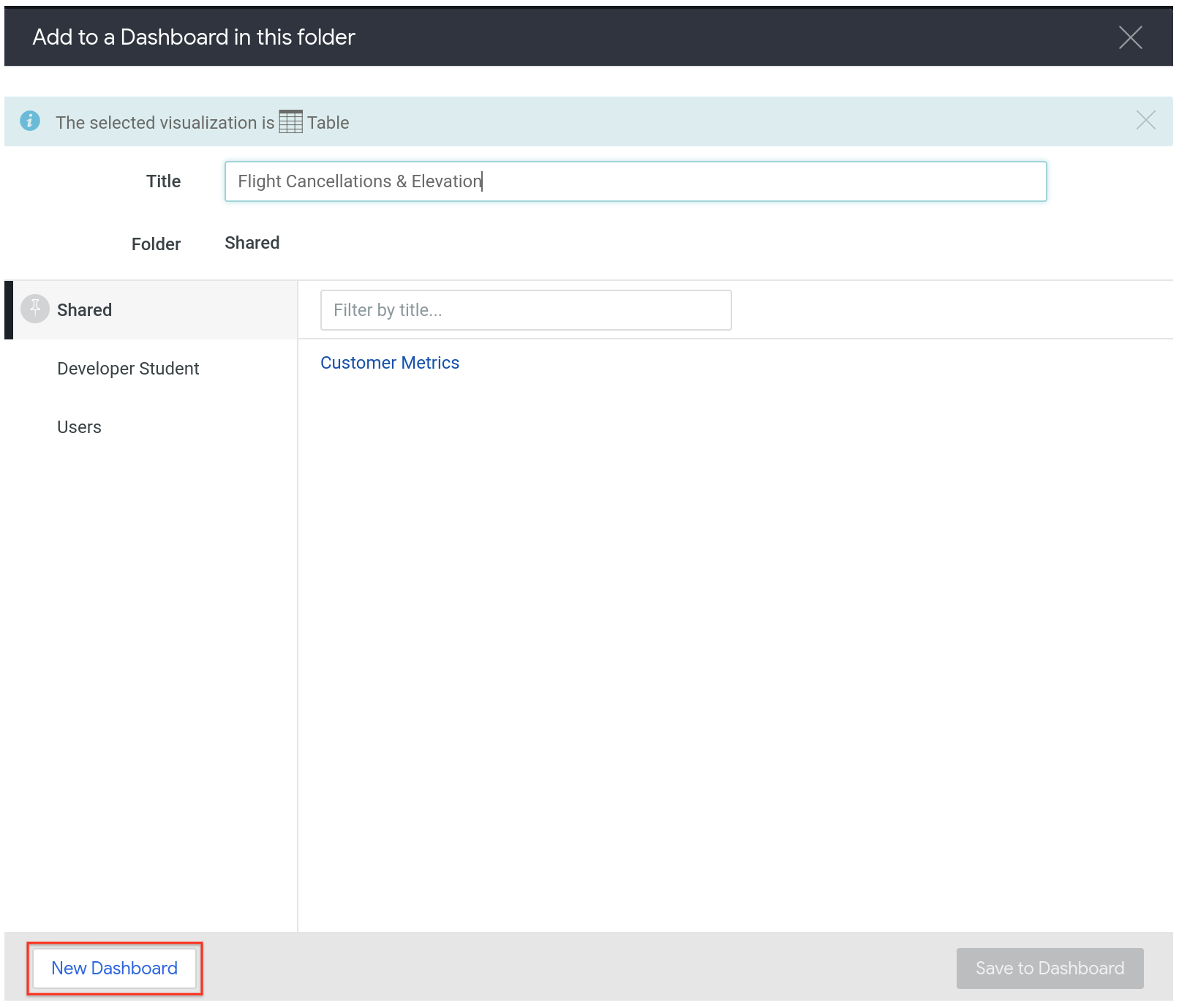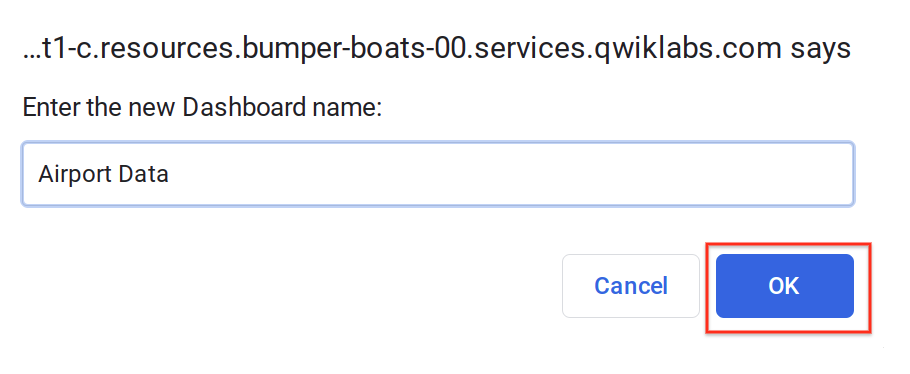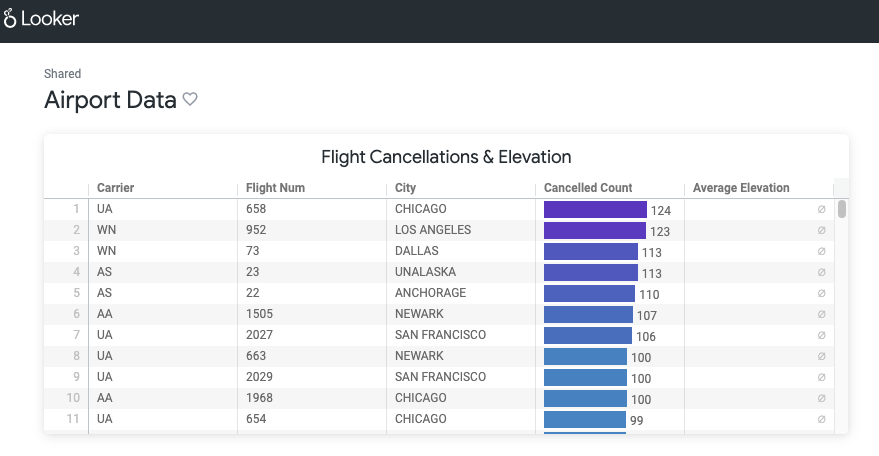GSP856

Ringkasan
Jelajah di Looker dirancang oleh developer Looker untuk menggabungkan data dari tabel database Anda dengan cara yang terbaik, menggunakan hubungan yang ditetapkan antara kolom dan tabel data. Oleh karena itu, sebaiknya gunakan satu Jelajah untuk memeriksa data Anda.
Namun, ada kalanya developer Looker belum membuat hubungan yang Anda perlukan, atau mereka mengalami keterbatasan teknis. Dalam kasus seperti itu, Looker memungkinkan Anda menggabungkan data dari berbagai Jelajah (bahkan dari model atau project yang berbeda) untuk membuat tabel dan visualisasi data.
Menggunakan fitur Hasil Gabungan, Anda dapat membuat kueri dari Jelajah, lalu menambahkan kueri dari Jelajah lain untuk menampilkan hasil gabungan dalam satu tabel. Setelah itu, Anda dapat memeriksa data, menyesuaikan kolom, dan membuat visualisasi.
Catatan: Fitur Hasil Gabungan memiliki batas 5.000 baris data untuk setiap kueri gabungan. Jika Anda menyertakan kueri yang menampilkan lebih dari 5.000 baris data, hasil gabungan hanya akan memuat 5.000 baris pertama yang ditampilkan.
Saat menggabungkan kueri, mulailah dengan membuat satu kueri dari satu Jelajah, lalu kombinasikan kueri lain dengan yang pertama tersebut.
Secara default, kueri pertama itu dianggap sebagai kueri utama. Konsep ini harus selalu diingat karena saat mencocokkan data untuk membuat hasil gabungan, Looker mencocokkan setiap kueri yang ditambahkan dengan kueri utama (bukan dengan kueri lain yang ditambahkan).
Jadi, setiap kali menambahkan kueri, Anda perlu menyertakan dimensi yang dapat dicocokkan dengan dimensi di kueri utama.
Pelajari lebih lanjut hasil gabungan dari dokumentasi Menggabungkan hasil dari berbagai Jelajah.
Tujuan
Dalam lab ini, Anda akan mempelajari cara menggabungkan hasil dari berbagai Jelajah dengan langkah-langkah berikut:
- Membuat kueri utama dan kueri sumber berikutnya
- Memeriksa hasil gabungan dan menjalankan penggabungan
- Mengedit hasil gabungan
- Menyimpan hasil gabungan ke dasbor
Penyiapan
Sebelum mengklik tombol Start Lab
Baca petunjuk ini. Lab memiliki timer dan Anda tidak dapat menjedanya. Timer yang dimulai saat Anda mengklik Start Lab akan menampilkan durasi ketersediaan resource Google Cloud untuk Anda.
Lab praktik ini dapat Anda gunakan untuk melakukan sendiri aktivitas lab di lingkungan cloud sungguhan, bukan di lingkungan demo atau simulasi. Untuk mengakses lab ini, Anda akan diberi kredensial baru yang bersifat sementara dan dapat digunakan untuk login serta mengakses Google Cloud selama durasi lab.
Untuk menyelesaikan lab ini, Anda memerlukan:
- Akses ke browser internet standar (disarankan browser Chrome).
Catatan: Gunakan jendela Samaran atau browser pribadi untuk menjalankan lab ini. Hal ini akan mencegah konflik antara akun pribadi Anda dan akun Siswa yang dapat menyebabkan tagihan ekstra pada akun pribadi Anda.
- Waktu untuk menyelesaikan lab. Ingat, setelah dimulai, lab tidak dapat dijeda.
Catatan: Jika Anda sudah memiliki project atau akun pribadi Google Cloud, jangan menggunakannya untuk lab ini agar terhindar dari tagihan ekstra pada akun Anda.
Cara memulai lab dan login ke Looker
-
Jika sudah siap, klik Start lab.
Panel Lab Details akan muncul dengan kredensial sementara yang harus Anda gunakan untuk lab ini.
Jika Anda perlu membayar lab, jendela pop-up akan terbuka untuk memilih metode pembayaran.
Perhatikan kredensial lab Anda di panel Lab Details. Anda akan menggunakannya untuk login ke instance Looker untuk lab ini.
Catatan: Jika Anda menggunakan kredensial lain, Anda akan menerima pesan error atau dikenai biaya.
-
Klik Open Looker.
-
Di kolom Email dan Password, masukkan Nama Pengguna dan Sandi yang disediakan.
Nama pengguna:
{{{looker.developer_username | Username}}}
Sandi:
{{{looker.developer_password | Password}}}
Penting: Anda harus menggunakan kredensial dari panel Lab Details di halaman ini. Jangan menggunakan kredensial Google Cloud Skills Boost. Jika Anda memiliki akun Looker pribadi, jangan gunakan akun tersebut untuk lab ini.
-
Klik Log In.
Setelah login berhasil, Anda akan melihat instance Looker untuk lab ini.
Tugas 1. Membuat kueri utama
Untuk menggabungkan hasil dari banyak kueri, mulailah dengan kueri awal yang akan ditentukan sebagai kueri utama.
-
Di menu navigasi Looker, klik Jelajah. Di bagian FAA, klik Flights.
-
Di panel kiri, di bagian All Fields, luaskan Flight Details.
-
Klik Carrier dan Flight Num.
Anda dapat mengurutkan ulang kolom yang dipilih di panel kanan dengan menarik lalu melepas nama kolom.
-
Luaskan Aircraft Origin dan klik City.
-
Luaskan Flight Details dan di bagian MEASURES, klik Cancelled Count.
-
Luaskan Arrival Date, arahkan kursor ke Year, lalu klik Filter by field.
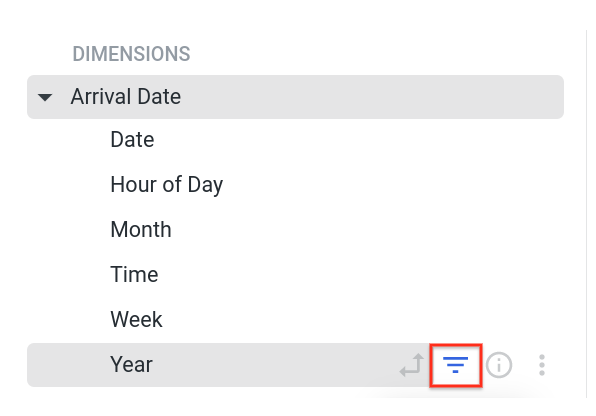
-
Di panel Filters, setel Flights Details Arrival Year ke is in the year, dan masukkan 2000.
-
Klik Run untuk melihat hasil kueri utama.
Anda akan melihat hasil detail penerbangan dan total pembatalan untuk penerbangan pada tahun 2000.
Tugas 2. Menambahkan kueri sumber berikutnya
Setelah membuat kueri utama, Anda dapat menambahkan kueri sumber lain. Setelah memiliki data penerbangan, mari gabungkan data tersebut dengan informasi bandara untuk bandara asal penerbangan.
-
Di panel kanan atas Jelajah untuk kueri utama Anda, klik Setelan ( ).
).
-
Klik Merge Results. Jendela Choose an Explore akan terbuka.
Looker akan membuka Jelajah di jendela Edit Query, tempat Anda dapat membuat kueri baru untuk digabungkan ke dalam kueri utama.
Catatan: Untuk menggabungkan kueri, Looker akan mencari dimensi di kueri yang nilainya dapat dicocokkan. Pastikan kueri Anda berisi setidaknya satu dimensi umum yang nilainya dapat dicocokkan dengan persis.Misalnya, jika kedua kueri memiliki dimensi Date, tetapi satu kueri menggunakan “2017-10-01” sebagai nilai dan kueri lain menggunakan “October 2017”, Looker tidak dapat menggunakan dimensi ini untuk menggabungkan kueri tersebut.
-
Di jendela Choose an Explore, klik Airports.
-
Di panel All Fields, klik City dan Average Elevation.
Catatan: Saat membuat kueri sumber dari hasil gabungan, pastikan Anda menyertakan setidaknya satu dimensi yang akan cocok sama persis dengan dimensi di kueri utama.
-
Klik Run untuk melihat hasil kueri sumber.
Hasil menunjukkan City dan Average Elevation untuk bandara.
-
Klik Save untuk menggabungkan kueri ke dalam kueri utama Anda.
Tugas 3. Memeriksa aturan penggabungan dan menjalankan penggabungan
Looker otomatis mencari dimensi terbaik yang digunakan untuk mencocokkan kueri dan menampilkan kecocokan tersebut di bagian Merge Rules. Looker menunjukkan bagaimana setiap kueri akan digabungkan dengan kueri utama.
Tinjau dimensi yang digunakan Looker untuk mencocokkan kueri. Penelusuran Primary Anda pada Flights seharusnya menggunakan Aircraft Origin City untuk digabungkan dengan penelusuran Secondary pada Airports di Airports City.
-
Ubah dropdown agar dimensi yang benar digunakan dalam aturan penggabungan.
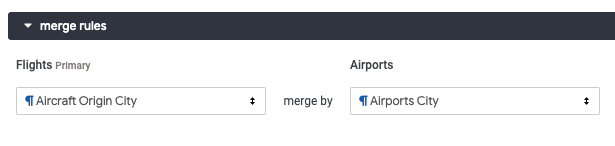
-
Klik Run untuk melihat hasil gabungan Anda.
-
Klik Airports Average Elevation untuk mengurutkan nilai dari akhir ke awal.
-
Luaskan panel Visualization dan klik di opsi diagram lain untuk mencari visualisasi yang cocok bagi hasil gabungan Anda.
Tugas 4. Mengedit hasil gabungan
Setelah memiliki hasil gabungan, Anda masih bisa mengedit kueri gabungan dan aturan yang digunakan untuk menggabungkan kueri.
Mengedit kueri sumber utama
Mari kita tambahkan informasi tentang bandara tujuan ke kueri sumber.
-
Di panel Source Queries, klik ikon roda gigi di samping Flights, lalu klik Edit.
Anda akan melihat label Primary di samping ikon roda gigi.
-
Di panel kiri, klik All Fields.
-
Luaskan Aircraft Destination dan klik City.
-
Klik Run untuk melihat hasil kueri utama yang diubah.
-
Klik Save untuk menyimpan kueri sumber utama.
Tugas 5. Menyimpan hasil gabungan ke dasbor
-
Luaskan panel Visualization dan pilih Table.

-
Di panel kanan atas Jelajah untuk Hasil Gabungan Anda, klik ikon roda gigi.
-
Klik Save to Dashboard.
-
Untuk Title, ketik Flight Cancellations & Elevation.
-
Klik New Dashboard.
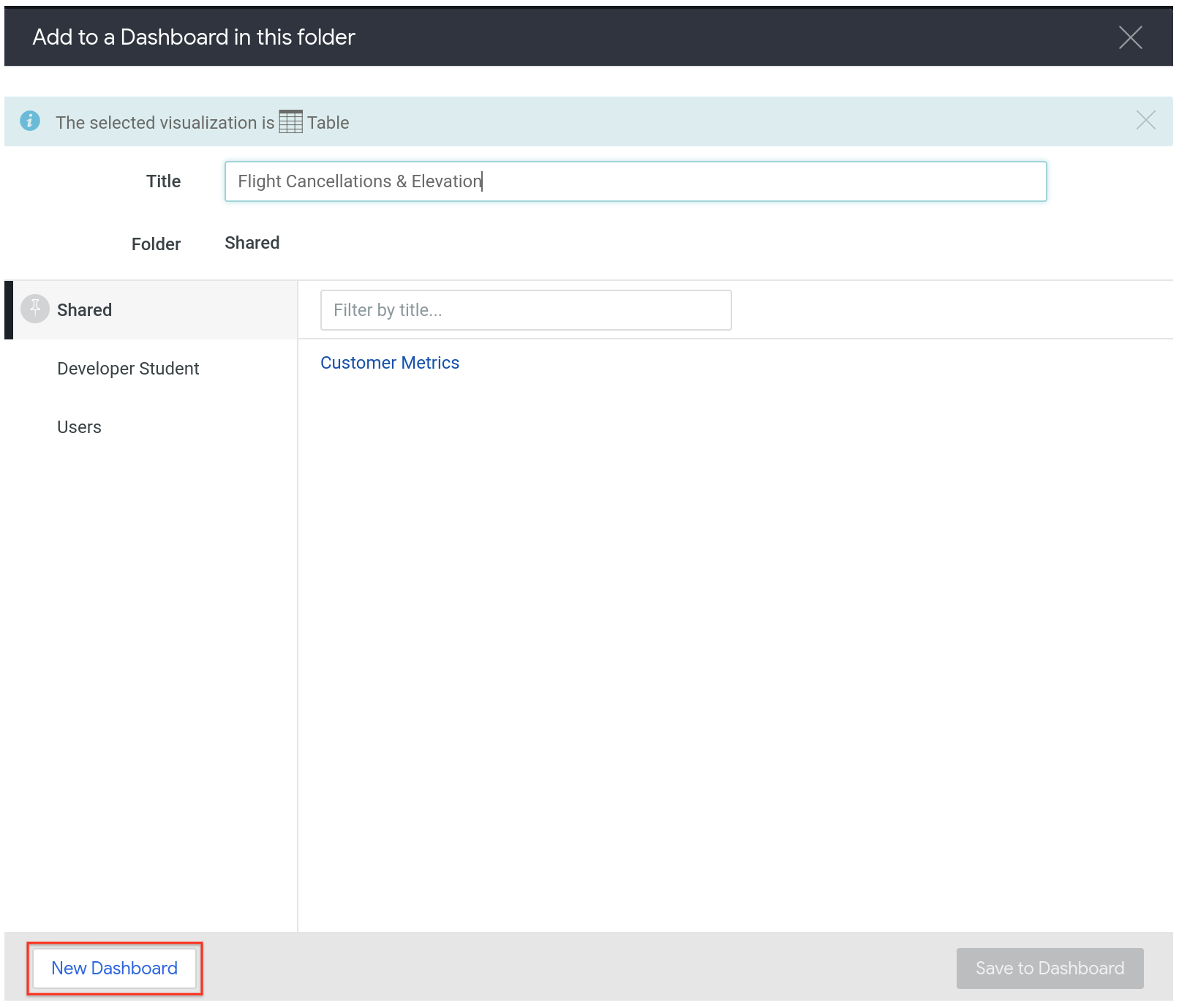
-
Untuk nama dasbor, ketik Airport Data dan klik OK.
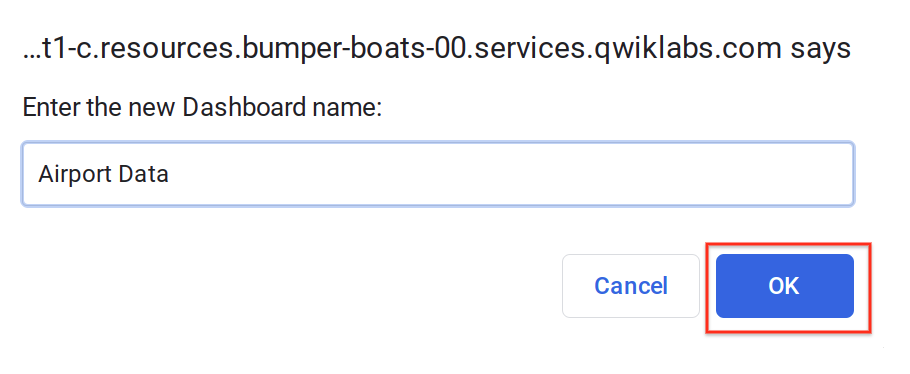
-
Klik Save to Dashboard.
-
Di banner hijau di panel atas, klik link ke Airport Data untuk mengakses dasbor baru.
Anda juga dapat mengakses dasbor baru dengan mengklik Folders > Shared Folders dan mengklik dasbor Anda.
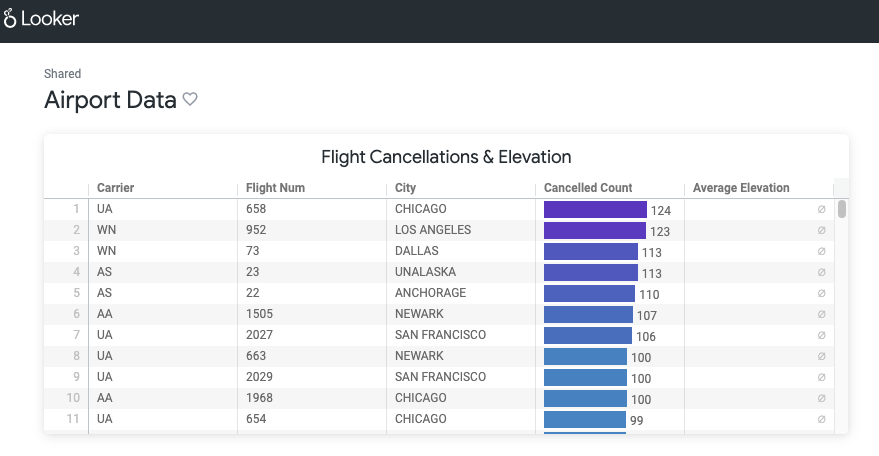
Klik Check my progress untuk memverifikasi tujuan.
Membuat Dasbor beserta Hasil Gabungan
Selamat!
Dalam lab ini, Anda telah mempelajari cara menggabungkan hasil dari berbagai Jelajah dengan membuat kueri utama dan kueri sumber berikutnya, memeriksa hasil gabungan dan menjalankan penggabungan, mengedit hasil gabungan, serta menyimpan hasil gabungan Anda ke dasbor.
Langkah berikutnya/pelajari lebih lanjut
Sertifikasi dan pelatihan Google Cloud
...membantu Anda mengoptimalkan teknologi Google Cloud. Kelas kami mencakup keterampilan teknis dan praktik terbaik untuk membantu Anda memahami dengan cepat dan melanjutkan proses pembelajaran. Kami menawarkan pelatihan tingkat dasar hingga lanjutan dengan opsi on demand, live, dan virtual untuk menyesuaikan dengan jadwal Anda yang sibuk. Sertifikasi membantu Anda memvalidasi dan membuktikan keterampilan serta keahlian Anda dalam teknologi Google Cloud.
Manual Terakhir Diperbarui: 20 Januari 2023
Lab Terakhir Diuji: 20 Januari 2023
Hak cipta 2025 Google LLC. Semua hak dilindungi undang-undang. Google dan logo Google adalah merek dagang dari Google LLC. Semua nama perusahaan dan produk lain mungkin adalah merek dagang masing-masing perusahaan yang bersangkutan.


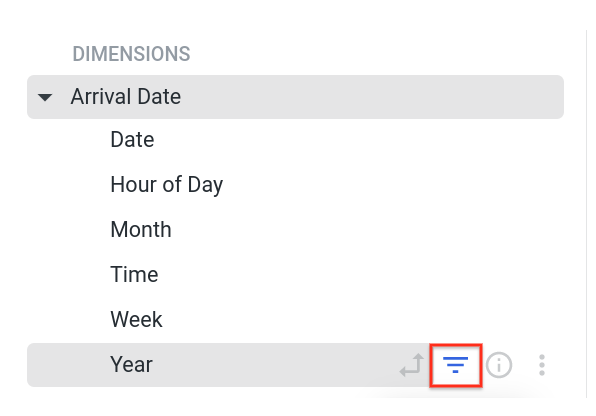
 ).
).